升级两种方法架设NOD32升级服务器
两种方法架设NOD32升级服务器
方法一适合局域网 本帖模拟环境为管理员版工作站IP 192. 168. 1.36
第一步
1、在服务器上安装NOD32 管理员版
2、重启完成安装后在NOD32的目录下新建一个文件夹命名为“mirror”
PS新建文件夹的路径、名字可以随自己爱好不一定非要在NOD32的安装目录。
3、进入NOD32控制中心选择“镜像”
4、在“创建升级镜像”前打勾
5、在“可用版本”中选择需要安装镜像的版本建议只选择英文和中文里的所有版本其他的不选。
PS 中文版缺Vista、 X64系统。
6、在“升级镜像文件夹”里填入刚刚新建“mirror”文件夹的路径如C:\Program Files\eset\mirror
7、在“允许通过HTTP协议访问文件夹”前打勾。
8、一路“确定” 返回NOD32控制中心。
第二步
1、升级NOD32。可用本论坛提供的升级ID在官网升级
2、升级完成后开始--控制面板--windows防火墙--例外
3、添加端口
名字随便但两个协议都需添加
端口号 8081 TCP
端口号 8081 UDP
4、如有路由器请在路由器上做好端口映射将端口8081映射为安装了NOD32 管理员版的工作站IP
192. 168. 1.36
第三步
1、在局域网内其他工作站安装NOD32 标准版
2、安装完成后在升级服务器内添加“http: //192. 168. 1.36:8081”
这样 NOD32的服务就这样架设完成了。需要注意的是我一开始全部都设置好了唯独没有设置XP的端口号结果造成“服务器无法连接” 这也是整个配置过程中容易忽略的。好了祝大家都能配置好。方法二适合外网
首先需要一份可供升级的正版NOD32软件如果没有可以使用正式版利用免ID升级服务器升级病毒库。
升级好以后使用NOD32备份工具提取病毒库文件放置于IIS主机上面例如 d:\nod32 目录下。
接下来就是搭建内网的NOD32升级服务器设置推荐使用IIS如下就是步骤。
在IIS里新建站点或虚拟目录 比如要通过http://192. 168. 1. 1更新那就新建站点主机头名就设为
192. 168. 1. 1 主目录指向“d:\nod32” (此处的目录为病毒库目录 然后在目录安全性那里设置匿名用户不然就不是免ID的了。 IIS的设置高手们都会这里就不多说了。
现在可以在NOD32中添加这个服务器地址升级看看会报错找不到文件。
解决办法
这步设置比较关键在HTTP头中找到MIME映射单击“文件类型” 点击新类型添加两组类型关联扩展名 .nup
内容类型MIME application
关联扩展名 .ver
内容类型MIME application
1
NOD32局域网升级服务器架设
服务器环境我建议使用 win2000或者2003server版。
图一
第一步先来配置局域网升级这个部分
图二
点击右边的“设定”
弹下如下图三
2
最上边 “适合的版本”那你根据你的网络用户来决定
例如我这边我只勾选 中文版本的“NOD32 For win95/98/me. . . ” 、 “ “NOD32 ForwinNT/2000/XP/2003/Vi sta/X64/. . . ”
更新镜像文件夹我填的是
E:\web\nod 你可以自己需要选择。
"建立更新镜像"前打勾。 "确定"
第二步配置IIS
如下图我已装好。
由于我只为局域网升级服务。配的是局域网升级环境。你要是对外网升级用注意配为公网IIS环境。差别之处于IIS上 NOD32的IIS配置是一样的。如下图
3
看到了吗我在这个172. 16.40. 147上还想挂着其它的东西只分配了个文件夹给"NOD32"就足以。当然配一个虚拟目录 “NOD32”也是OK的。
下图是核心非常重要。
HTTP头下:
添加MIME类型。
分别是
扩展名 .nup MIME类型: application
扩展名 .ver MIME类型: application
4
两个。
确定。关闭IIS。
第三步配置局域网客户端 安装标准版的过程略去
“更新” - “设定” - “服务器” - “新增” 填入刚才上边我们部署的 "http://172. 16.40. 147/nod32/"你填写你自己的哦。如下图
两次确定后。
OK。客户端配置完成.
第四步最后一步解决局域网NOD32升级服务器端的病毒升级问题这样才能带我们局域网大家升级。好了。就到这。希望大家试用NOD32试用愉快。
关于nod32杀毒方面能力及技术方面的讨论请发到相关版块哦。这是服务器版块哦。
关于nod32更好解决局域网升级的方案欢迎大家与我们一起来研究为广大喜欢NOD32的朋友造福.谢谢大家。
后记为什么不用管理员版自带的那个"启动http下载更新文件",呵呵省一端口。这样做还有几个更好的好处
利用IIS来限制控制下载的各种条件。像速度身份验证等等。欢迎交流哦.
5
- 升级两种方法架设NOD32升级服务器相关文档
- 帐户nod32
- 基因nod32
- 设置[笔记]ESET NOD32如何升级与设置
- 私服地址NOD32免ID升级服务器
- 设置[教学]ESET NOD32如何升级与设置
- 服务器NOD32升级服务器制作
柚子互联(34元),湖北十堰高防, 香港 1核1G 5M
柚子互联官网商家介绍柚子互联(www.19vps.cn)本次给大家带来了盛夏促销活动,本次推出的活动是湖北十堰高防产品,这次老板也人狠话不多丢了一个6.5折优惠券而且还是续费同价,稳撸。喜欢的朋友可以看看下面的活动详情介绍,自从站长这么久以来柚子互联从19年开始算是老商家了。六五折优惠码:6kfUGl07活动截止时间:2021年9月30日客服QQ:207781983本次仅推荐部分套餐,更多套餐可进...
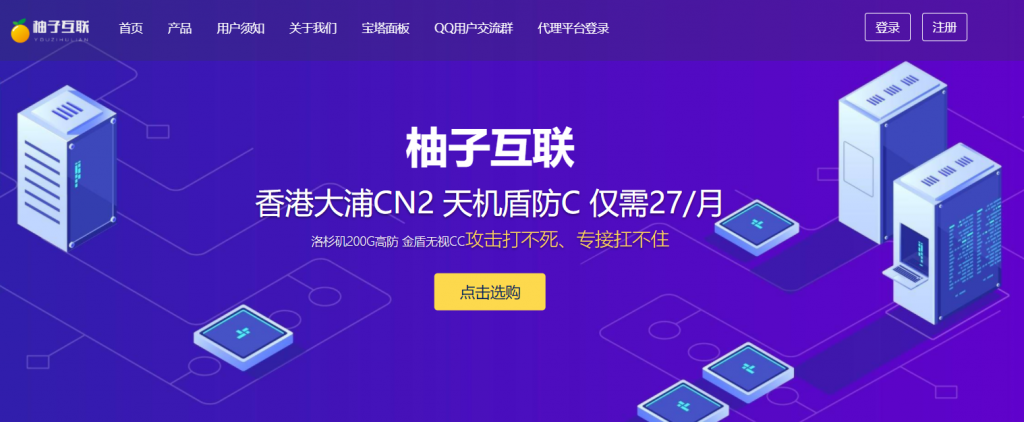
小白云 (80元/月),四川德阳 4核2G,山东枣庄 4核2G,美国VPS20元/月起三网CN2
小白云是一家国人自营的企业IDC,主营国内外VPS,致力于让每一个用户都能轻松、快速、经济地享受高端的服务,成立于2019年,拥有国内大带宽高防御的特点,专注于DDoS/CC等攻击的防护;海外线路精选纯CN2线路,以确保用户体验的首选线路,商家线上多名客服一对一解决处理用户的问题,提供7*24无人全自动化服务。商家承诺绝不超开,以用户体验为中心为用提供服务,一直坚持主打以产品质量用户体验性以及高效...
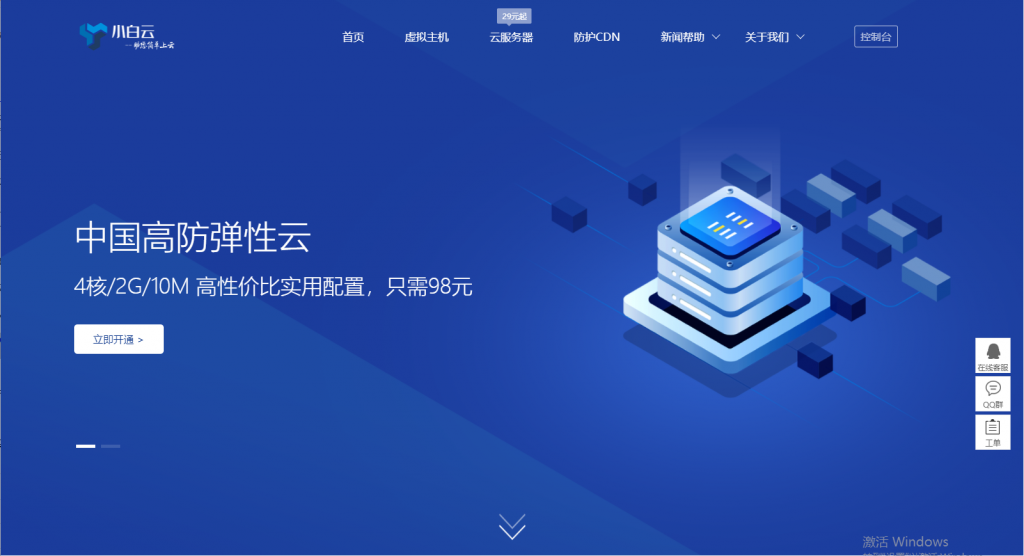
CloudCone中国新年特别套餐,洛杉矶1G内存VPS年付13.5美元起
CloudCone针对中国农历新年推出了几款特别套餐, 其中2019年前注册的用户可以以13.5美元/年的价格购买一款1G内存特价套餐,以及另外提供了两款不限制注册时间的用户可购买年付套餐。CloudCone是Quadcone旗下成立于2017年的子品牌,提供VPS及独立服务器租用,也是较早提供按小时计费VPS的商家之一,支持使用PayPal或者支付宝等付款方式。下面列出几款特别套餐配置信息。CP...
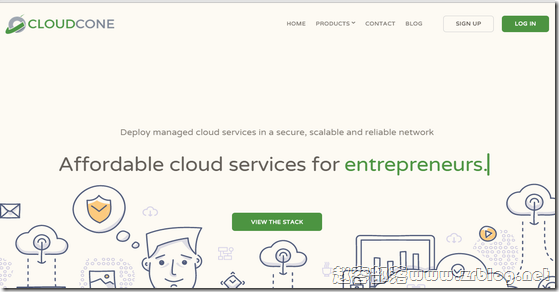
-
解压程序下RAR那个解压软件快递打印怎么在电脑上打印快递单渗透测试渗透测试的专业服务网站运营网络运营具体做什么呢网站联盟网盟跟b2b平台有什么区别显卡温度多少正常显卡温度多少算正常?xv播放器下载除了迅雷看看播放器还有什么播放器支持xv格式的视频?idc前线怎么知道我电脑是3兆的宽带?二层交换机二层交换机是什么意思,三层呢如何快速收录如何掌握百度收录之快速收录